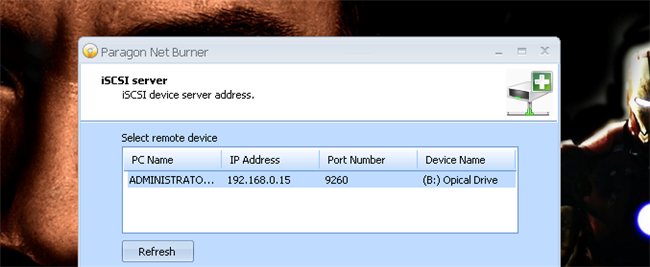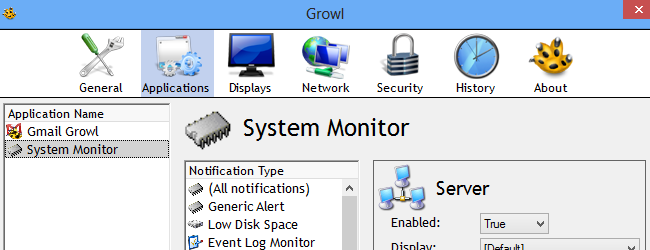
El sistema de notificación Growl es algo queserá familiar para los usuarios de Mac, pero es algo que también está disponible para Windows. Es una herramienta increíblemente versátil que se puede utilizar para monitorear las notificaciones del sistema y el programa de varias maneras, incluso de forma remota.
Growl se puede usar junto con varioscomplementos para notificaciones de campo para sitios web, aplicaciones y eventos. Hay una variedad de complementos disponibles que se pueden usar para agregar soporte para varias aplicaciones y utilidades diferentes.
Las notificaciones que genera ellos programas que usa son útiles (puede deshabilitar los que no lo son), pero Growl brinda una forma de administrarlos todos desde el mismo lugar y también establece una apariencia más uniforme para los mensajes.

Gruñido para Windows
Descargue una copia gratuita de Growl para Windows yinstalar el programa. Inicie la aplicación y permítala a través del firewall de Windows. Haga doble clic en el icono en el área de notificación de la bandeja del sistema y marque la casilla "Iniciar automáticamente Growl al iniciar sesión" para que se inicie automáticamente con Windows.

Hay algunas aplicaciones que son compatibles conGruñe directamente desde la caja, pero hay otros para los que se requiere un complemento. Visite la página de compatibilidad de aplicaciones para ver cuáles de sus programas pueden utilizar Growl.

Hay muchas aplicaciones para las cuales Growlpuede ser de gran ayuda, y un complemento interesante permite monitorear nuevos mensajes en su bandeja de entrada de Gmail. Si tiene más de una cuenta, se pueden configurar diferentes notificaciones para cada una.
Descargue el complemento Gmail Growl, ejecute elinstalación y seleccione la opción para iniciarlo cuando haya terminado. Aparecerá una notificación en la esquina inferior derecha del escritorio cuando Growl detecte la instalación.
Haga doble clic en el icono de la bandeja del sistema e ingrese elcredenciales de inicio de sesión para su cuenta de Gmail. Use el menú desplegable para elegir qué tipo de correo desea monitorear, por ejemplo, es posible que solo desee recibir notificaciones de correos electrónicos importantes, y luego ingrese una etiqueta que debe usarse como identificación en las ventanas emergentes.

Si desea verificar más de una cuenta, odesea recibir notificaciones separadas para otros tipos de correo electrónico, haga clic en el botón verde y agregue otra (o la misma) cuenta y elija la configuración que desea utilizar.
Pasando a la pestaña Opciones, puede optar por que el complemento se inicie automáticamente con Windows y especificar con qué frecuencia se debe revisar el correo electrónico.

La apariencia de las notificaciones se puede configuraren el programa principal de Growl para Windows. Dirígete a la sección Aplicaciones y selecciona Gmail Growl a la izquierda. Seleccione una de sus cuentas de la columna central y luego, a la derecha, use el menú desplegable Mostrar para elegir cómo deben verse las notificaciones.

Puede previsualizar cómo los diferentes estilos delas notificaciones se ven moviéndose a la pestaña Pantallas. Hay algunas opciones integradas, pero se pueden descargar más estilos haciendo clic en el enlace "Buscar e instalar pantallas adicionales" en la parte inferior del cuadro de diálogo.

Gmail Growl es solo uno de los muchos monitores disponibles para Growl y hay muchos otros que es posible que desee probar, eche un vistazo a System Monitor, por ejemplo.
Monitoreo remoto
Dependiendo de los monitores que haya instalado, ustedEs posible que desee ver las notificaciones de forma remota en lugar de localmente. Cuando utiliza una computadora en la misma red que la que configuró con el monitoreo de Growl, puede optar por enviar las notificaciones a la segunda máquina.
Asegúrese de tener la aplicación instalada y funcionandoen ambas computadoras y dirígete a la sección Red del programa. Puede habilitar la opción de transferir notificaciones a otra máquina y seleccionar cuál, aquí.
Pero también hay margen para usar Growl enjunto con dispositivos móviles, lo cual es útil si desea recibir una notificación cuando se haya completado una tarea larga. Cuando hace clic en el botón + para elegir un dispositivo al que reenviar notificaciones, puede seleccionar usar Prowl para iOS o Toasty para Windows Phone.

Los usuarios de Android no necesitan sentirse excluidos ya que también hay un par de opciones más para teléfonos y tabletas. Quizás el más versátil es NMA (Notificar a mi Android).

También deberá descargar el complemento de Windows para NMA, pero luego puede usar la aplicación de Android para configurar qué notificaciones le interesan recibir.
Experimente con Growl y sus complementos y vea qué se le ocurre. Hay un gran potencial en esta herramienta enormemente flexible, así que comparta sus ideas a continuación.